
Salvando Imagens Extensão WEBP no GIMP Debian E Windows
Para os amantes do software livre, vamos tratar a ativação de salvar as imagens do WEBP usando o GIMP. Esse recurso vai permiti que suas imagens sejam salvas com essa extensão vamos explanar desse recurso para as duas versões de sistema operacional Linux (Debian e seus derivados) e Windows.
Como partida, já que no artigo anterior tratamos da instalação do plug-in para o Photoshop no sistema operacional Windows e macOS, veja aqui, vamos falar do procedimento para GIMP ter o mesmo recurso.
Salvando e Abrindo Imagens WEBP GIMP no Linux
Vamos tratar a instalação em um ambiente Debian, porém, o procedimento servi para as suas variações, bem provável que se alterar os comando para a distribuição Linux que você esteja usando esses passos te adenda.
Atualizei os pacotes disponíveis no WebP PPA para as versões mais recentes do Ubuntu. Após adicionar o PPA, você pode usar o plugin simplesmente instalando o gimp-webppacote.
Instalando as dependências
sudo add-apt-repository ppa:george-edison55/webp
sudo apt-get updatesudo apt-get install build-essential git cmake libgimp2.0-dev libwebp-devFazendo downloads código fonte
git clone https://github.com/nathan-osman/gimp-webpVamos navegar até o diretório que acabamos de baixar gimp-webp e criar o diretório build
cd gimp-webp
mkdir build
cd buildComando para criar o plugin
cmake ..
makeFaça a instalação do plugin
sudo make installFeito isso, abra seu GIMP e tente salvar uma imagem usando “Salvar como” para ver se a opção da escolha da extensão .webp.
Salvando e Abrindo Imagens WEBP GIMP no Windows
Para esse sistema operacional o GIMP já tem o suporte nativo para exportar imagem com a extensão webp, como é nativo, isso quer dizer que não precisamos realizar nenhum procedimento de instalação de plugin ou outro recurso, porém, para a opção de webp ser exibida temos que usar opção de exportar do GIMP, vamos ver mais adiante com mais detalhes.
O GIMP já tem suporte para salvar fotos no WebP!!!
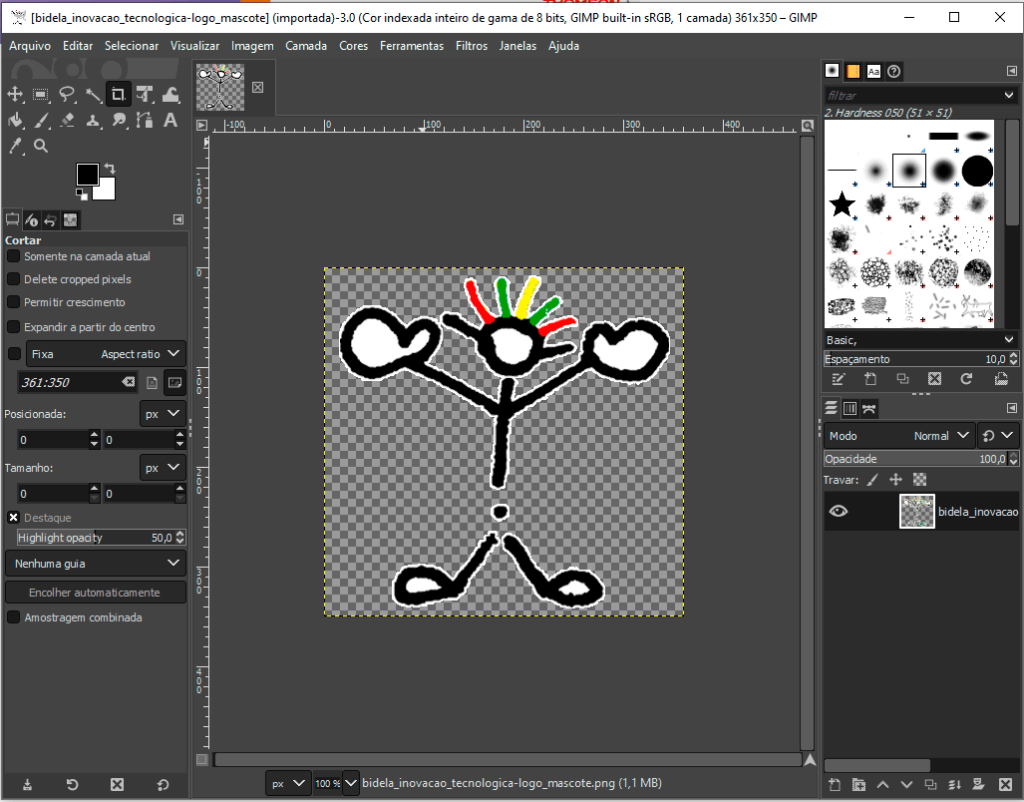
A imagem acima é a tela da área de trabalho do GIMP 2.10.24
Antes de tudo, diremos para exportar os arquivos para WebP no programa GIMP é muito fácil, como examinaremos. Obviamente, a primeira coisa que precisamos é ter o programa gratuito instalado no PC , um aplicativo que podemos baixar a partir daqui. E é necessário levar em consideração que, apesar de ser um software de custo zero, o poder e a funcionalidade que ele fornece estão além da dúvida um grande software. Com isso, podemos dizer que é uma excelente alternativa para o mencionado Adobe Photoshop , mas sem ter que pagar um único real. Então, o que fazemos a seguir é abrir a foto que queremos converter para o WebP, para que possamos trabalhar com ela aqui ou em outros programas.
Exportando para WebP do GIMP em Alguns cliques
Para salvar uma imagem no formato WebP no GIMP, uma vez que tenhamos o original na tela, vamos para a opção de menu Arquivo / Exportar como. Lembre-se de que o GIMP é um pouco estranho aqui. Dizemos isso porque, se tentarmos salvar uma imagem, em princípio o programa só nos permite fazer isso como um arquivo XCF. Portanto, se precisarmos que ele seja salvo em qualquer outro formato, como WebP, JPG or PNG , precisamos exportá-lo.
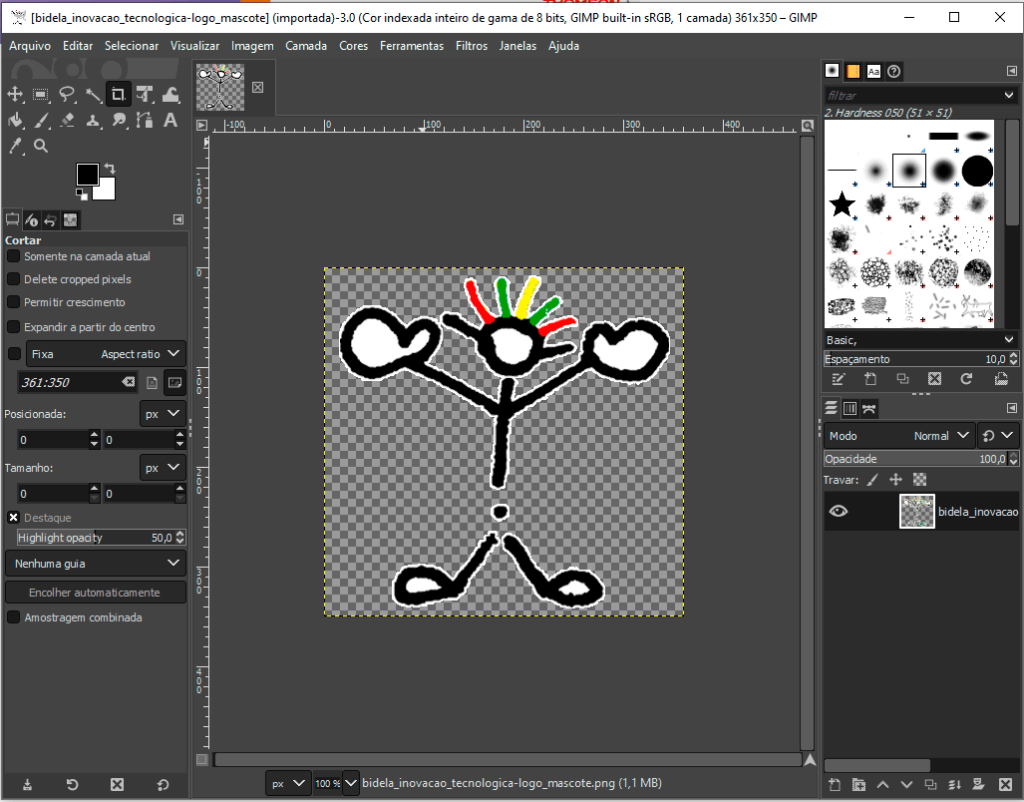
Quando a janela de exportação é aberta, precisamos selecionar o tipo de WebP no menu suspenso em Selecionar tipo de arquivo por extensão. Obviamente, antes do GIMP exportar a imagem para um formato WebP, veremos um pop-up janela que nos perguntará sobre a qualidade que queremos usar na nova imagem. Recomenda-se neste momento que marquemos a caixa Sem perda caso queira um arquivo com mais detalhes, mas caso necessita de uma imagem com menos peso explore esse campo.
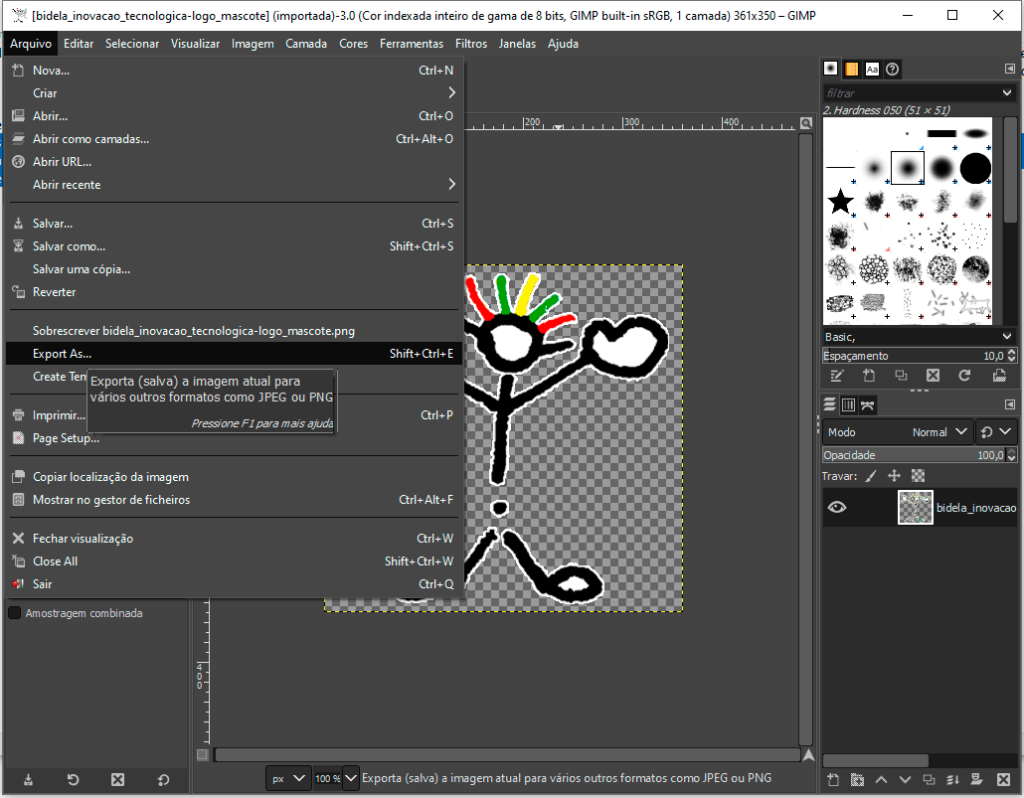
Aqui terminamos nosso artigo de salvar as imagens com a extensão webp no GIMP.
Receba novos artigos assinando o nosso espaço.
No final dessa postagem temos um campo onde você é bem vindo para deixar seus comentários. Pode ser uma opinião, elogios, criticas ou correções. Pode ficar a vontade para tirar suas dúvidas ou colaborar acrescentando algo que tenhamos deixado passar desapercebido.
Sua visita e feedback é muito importante para o nosso espaço.
Paz e até mais!


